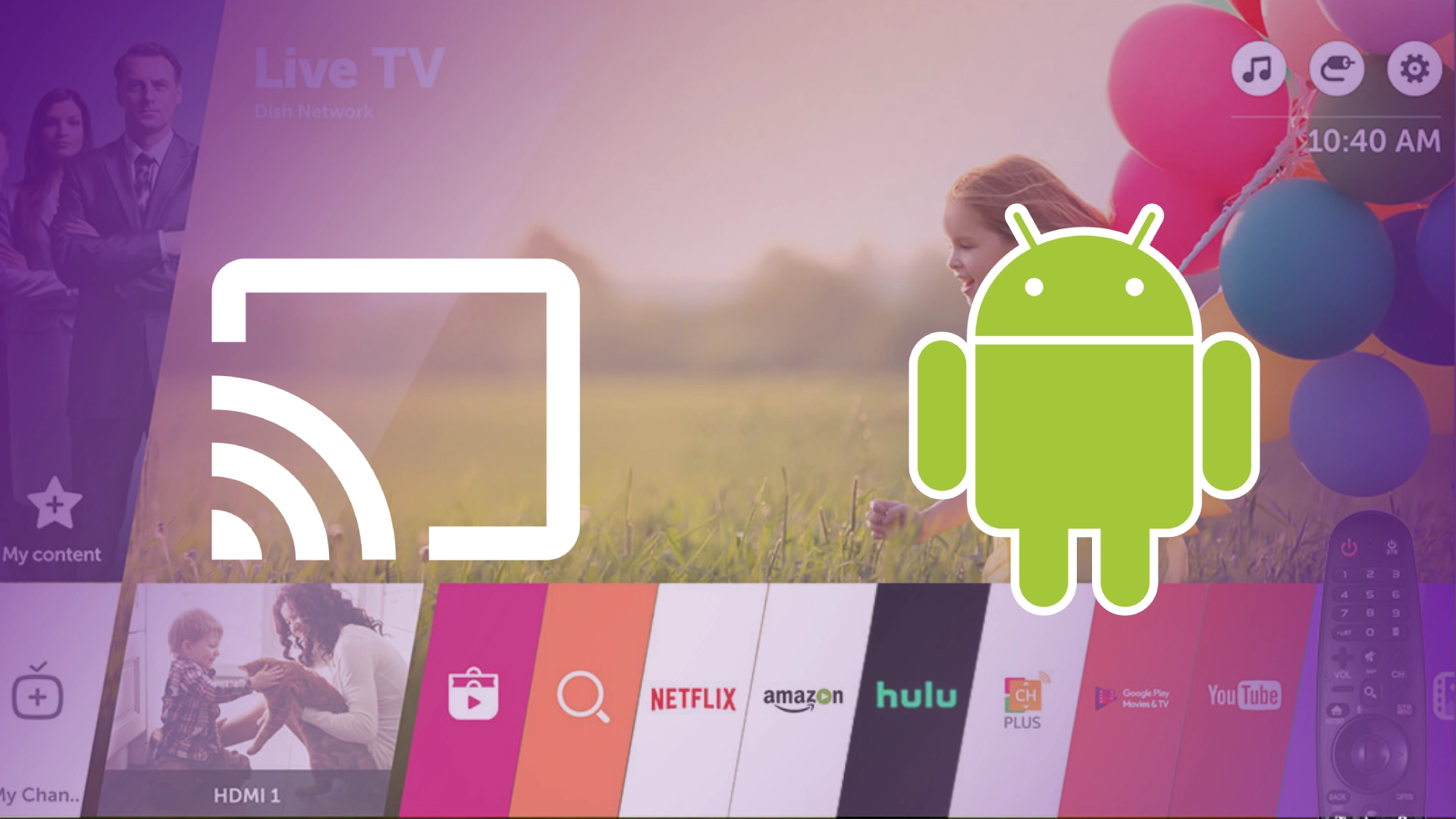Η κοινή χρήση οθόνης σε ένα τηλέφωνο Android είναι μια χρήσιμη λειτουργία και όλα τα τηλέφωνα Android εκτός από το iPhone διαθέτουν λειτουργικό σύστημα Android. Έτσι, εάν έχετε Samsung, Motorola, Lenovo, Xiaomi ή οποιοδήποτε άλλο τηλέφωνο, εξακολουθεί να τρέχει Android με ορισμένες τροποποιήσεις. Ακόμη και τα τηλέφωνα Huawei που λέγεται ότι χρησιμοποιούν το δικό του λειτουργικό σύστημα Harmony εξακολουθούν να είναι κατασκευασμένα σε Android, αλλά με βαθιές τροποποιήσεις που τα έχουν καταστήσει εγγενώς ασύμβατα με το κλασικό Android από πολλές απόψεις.
Η κοινή χρήση οθόνης είναι σχετικά εύκολο να ενεργοποιηθεί. Πρέπει να βρείτε στο τηλέφωνό σας τη λειτουργία για να αντιγράψετε την οθόνη σε άλλη συσκευή και να επιλέξετε την επιθυμητή συσκευή από τη λίστα, αλλά ανάλογα με το μοντέλο του τηλεφώνου, αυτή η λειτουργία μπορεί να ονομάζεται διαφορετικά. για παράδειγμα, η Samsung έχει Smart View και η Motorola έχει Screen Cast .
Ας ρίξουμε μια πιο προσεκτική ματιά σε αυτή τη διαδικασία και θα σας πω επίσης για μερικές από τις αποχρώσεις και τις εναλλακτικές λύσεις για να το κάνετε.
Καθρέφτης οθόνης τηλεφώνου σε LG Smart TV, εξήγηση τεχνολογίας
Θα πρέπει να γνωρίζετε ότι η μεταφορά της οθόνης του smartphone στην τηλεόρασή σας βασίζεται σε δύο τεχνολογίες: το Miracast και το Google Cast (Chromecast). Υπάρχουν διαφορές μεταξύ τους:
Το Miracast είναι τεχνολογία δικτύου peer-to-peer . συνδέετε την τηλεόρασή σας σε λειτουργία WiFi hotspot και το τηλέφωνό σας συνδέεται σε αυτό. Αντικατοπτρίζετε την οθόνη του smartphone σας στην τηλεόραση. Είναι μια λιγότερο πρακτική τεχνολογία – το τηλέφωνό σας δεν θα συνδεθεί σε άλλο δίκτυο WiFi, επομένως θα πρέπει να χρησιμοποιήσετε το κινητό Διαδίκτυο για να συνδεθείτε. Αλλά είναι κατάλληλο για τη μεταφορά φωτογραφιών και βίντεο που είναι αποθηκευμένα στο τηλέφωνό σας στην τηλεόρασή σας. Θα πρέπει να ενεργοποιήσετε τον κατοπτρισμό στην τηλεόρασή σας LG (Screen Share ή Miracast/Intel WiDi) και στη συνέχεια να συνδέσετε το τηλέφωνό σας εάν χρησιμοποιείτε το Miracast.
Google Cast (Chromecast): Αυτή η τεχνολογία βασίζεται σε ένα πρωτόκολλο για τη μετάδοση δεδομένων μέσω του οικιακού δικτύου WiFi σας χρησιμοποιώντας εσωτερικές διευθύνσεις IP που έχουν εκχωρηθεί στις συσκευές σας από τον δρομολογητή σας. Είναι μια πιο προηγμένη τεχνολογία επειδή σας επιτρέπει να στέλνετε περιεχόμενο από το τηλέφωνό σας στην τηλεόρασή σας και, στην περίπτωση εφαρμογών που υποστηρίζουν το Google Cast, να πείτε στην τηλεόρασή σας ποια εφαρμογή να εκκινήσει και τι να κατεβάσετε από το Διαδίκτυο. Η τηλεόραση και το τηλέφωνό σας πρέπει να είναι συνδεδεμένα στο ίδιο δίκτυο WiFi.
Πώς να συνδέσετε ένα τηλέφωνο Samsung στην τηλεόραση LG
Εάν διαθέτετε smartphone Samsung, το Smart View αντικατοπτρίζει την οθόνη χρησιμοποιώντας την τεχνολογία Chromecast, την οποία μπορείτε να ενεργοποιήσετε από την κουρτίνα γρήγορων ρυθμίσεων. Το μόνο που χρειάζεστε είναι μια σύνδεση στο ίδιο δίκτυο Wi-Fi. Θα βρείτε τα ακριβή βήματα στο στιγμιότυπο οθόνης παρακάτω. Πρέπει να βρείτε το Smart View και να ενεργοποιήσετε τη σύνδεση και θα εμφανιστούν συσκευές που υποστηρίζουν το Google Cast. Επιλέξτε τη συσκευή που θέλετε, πατήστε την και περιμένετε για τη σύνδεση. Αυτός είναι ο πιο γρήγορος και βολικός τρόπος σύνδεσης.
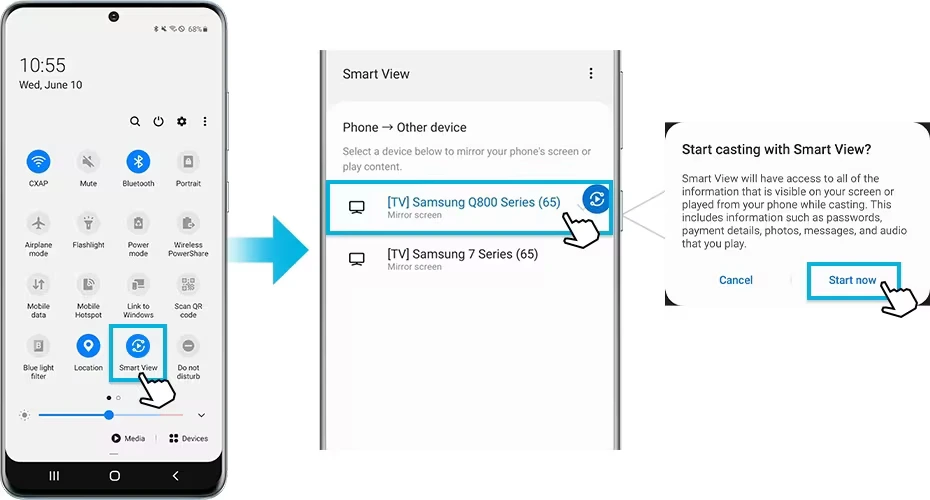
Πώς να μεταδώσετε το τηλέφωνο Motorola στην τηλεόραση LG
Όπως αναφέρθηκε προηγουμένως, οι κατασκευαστές smartphone εκχωρούν μεμονωμένα ονόματα στην τεχνολογία Chromecast. Συγκεκριμένα, τα smartphone της Motorola χρησιμοποιούν τη δυνατότητα Screen Cast. Για να ενεργοποιήσετε το Screen Cast στη συσκευή σας Motorola και να το συνδέσετε στην τηλεόραση LG, σύρετε προς τα κάτω στην οθόνη σας για πρόσβαση στις ρυθμίσεις, εντοπίστε το Screen Cast σύροντας προς τα αριστερά και αλλάξτε τις ρυθμίσεις για να το ενεργοποιήσετε. Το Chromecast θα ξεκινήσει στο τηλέφωνό σας και θα αναζητήσει συσκευές διαθέσιμες στο δίκτυο Wi-Fi σας. Επιλέξτε την επιθυμητή τηλεόραση LG και η σύνδεση θα πραγματοποιηθεί, εμφανίζοντας την οθόνη του smartphone σας στην τηλεόραση.
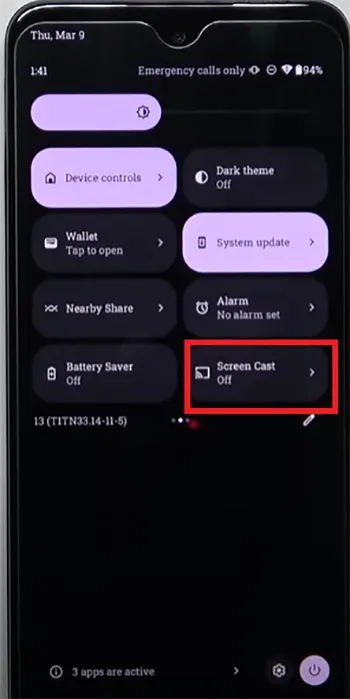
Πώς να μεταδώσετε το Google Pixel στην τηλεόραση LG
Τα τηλέφωνα Pixel της Google έχουν το δικό τους κέλυφος Android Pixel UI. Μοιάζει πολύ με της Motorola. Έτσι, μπορείτε να μοιραστείτε την οθόνη με τον ίδιο τρόπο:
- Σύρετε προς τα κάτω στην οθόνη, βρείτε το Screen Cast
- Ενεργοποιήστε τη ρύθμιση Screen Cast
- Επιλέξτε τη συσκευή που θέλετε να μοιραστείτε και πατήστε το όνομά της.
- Περιμένετε να συνδεθεί το Pixel και αντιγράψτε την οθόνη του Pixel στην τηλεόρασή σας.
Εάν χρειάζεστε μια διαδρομή μέσω των ρυθμίσεων του τηλεφώνου σας, εδώ είναι:
- Ανοίξτε την εφαρμογή Ρυθμίσεις του τηλεφώνου σας.
- Πατήστε Συνδεδεμένες συσκευές.
- Και μετά Ρυθμίσεις συνδεσιμότητας.
- Και μετά Cast.
- Στη λίστα, πατήστε τη συσκευή που θέλετε να μοιραστείτε την οθόνη σας.
Πώς να μεταδώσετε το τηλέφωνο Xiaomi στην τηλεόραση LG
Στα smartphone Xiaomi, ο κατοπτρισμός οθόνης ονομάζεται Cast. Η πιο εύκολη λύση είναι να το ενεργοποιήσετε μέσω γρήγορων ρυθμίσεων: σύρετε προς τα κάτω στην οθόνη και θα ανοίξουν οι γρήγορες ρυθμίσεις. Βρείτε το Cast, σύρετε προς τα αριστερά. η τοποθεσία μπορεί να διαφέρει ανάλογα με την έκδοση του λειτουργικού συστήματος. Εάν ενεργοποιήσετε τη ρύθμιση, το τηλέφωνο θα ξεκινήσει την αναζήτηση συσκευών. Ακολουθήστε τις οδηγίες που εμφανίζονται στην οθόνη. μπορεί να σας ζητηθεί να συμφωνήσετε με τους όρους χρήσης. Επιλέξτε τη συσκευή που θέλετε. εάν συνδέεστε για πρώτη φορά, ενεργοποιήστε τη σάρωση δικτύου.
Πώς να παίξετε την οθόνη του τηλεφώνου σε μια τηλεόραση LG χωρίς Wi-Fi (Κοινή χρήση οθόνης)
Εάν δεν έχετε δίκτυο Wi-Fi, μπορείτε να χρησιμοποιήσετε την τεχνολογία Miracast, είναι διαθέσιμη σε όλες τις Smart TV καθώς είναι προδιαγραφή Wi-Fi. Ως συνήθως, οι κατασκευαστές έχουν μια εμπορική ονομασία γι ‘αυτό, έτσι για την LG είναι Screen Share. Σε αυτή την περίπτωση θα έχετε σύνδεση από σημείο σε σημείο. Δείτε πώς να το κάνετε βήμα προς βήμα.
- Χρησιμοποιώντας το τηλεχειριστήριο, περιηγηθείτε στις επιλογές του αρχικού μενού της LG Smart TV σας. Αναζητήστε τη δυνατότητα Screen Share και επιλέξτε την .
- Στο smartphone Android, ανοίξτε το μενού Ρυθμίσεις πατώντας στο εικονίδιο με το γρανάζι στο συρτάρι της εφαρμογής ή σύροντας προς τα κάτω από το επάνω μέρος της οθόνης και πατώντας το εικονίδιο με το γρανάζι στο σκίαστρο ειδοποιήσεων.
- Στο μενού Ρυθμίσεις, εντοπίστε την επιλογή που σχετίζεται με την αναπαραγωγή πολυμέσων ή τον κατοπτρισμό οθόνης. Αυτή η επιλογή μπορεί να φέρει την ετικέτα “Ασύρματη προβολή”, “Μετάδοση” ή “Κατοπτρισμός οθόνης”. Πατήστε πάνω του για να προχωρήσετε.
- Το smartphone Android σας θα κάνει τώρα σάρωση για διαθέσιμες συσκευές για σύνδεση. Περιμένετε λίγα λεπτά καθώς το τηλέφωνό σας αναζητά την τηλεόραση LG.
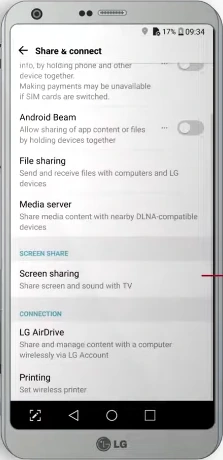
- Πατήστε στην τηλεόρασή σας LG από τη λίστα των διαθέσιμων συσκευών στο smartphone σας. Τόσο το τηλέφωνο όσο και η τηλεόρασή σας θα εμφανίσουν την κατάσταση σύνδεσής τους.
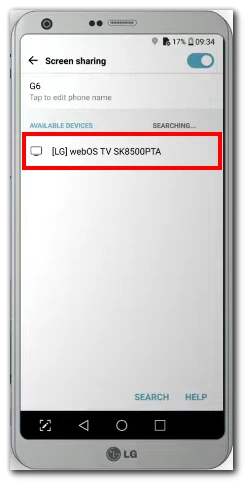
- Ανάλογα με το μοντέλο της τηλεόρασης LG που διαθέτετε, μπορεί να σας ζητηθεί να επιβεβαιώσετε τη σύνδεση στην ίδια την τηλεόραση. Ακολουθήστε τις οδηγίες ή τις οδηγίες στην οθόνη στο τηλέφωνο και την τηλεόρασή σας για να δημιουργήσετε τη σύνδεση.
- Μόλις δημιουργηθεί η σύνδεση, η οθόνη του smartphone Android σας θα αντικατοπτρίζεται στην τηλεόρασή σας LG . Θα πρέπει τώρα να μπορείτε να βλέπετε το περιεχόμενο της οθόνης του τηλεφώνου σας, συμπεριλαμβανομένων εφαρμογών, βίντεο, φωτογραφιών και άλλα, στη μεγαλύτερη οθόνη της τηλεόρασής σας LG.
Συγχαρητήρια! Ρυθμίσατε με επιτυχία τον κατοπτρισμό οθόνης μεταξύ του smartphone Android και της LG Smart TV. Τώρα έχετε τη δυνατότητα να μεταδώσετε και να ελέγχετε το περιεχόμενο από το τηλέφωνό σας απευθείας στην οθόνη της τηλεόρασής σας, ανοίγοντας έναν κόσμο με δυνατότητες ψυχαγωγίας. Απολαύστε την εξερεύνηση και την κοινή χρήση του αγαπημένου σας περιεχομένου με ευκολία!
Αναπαραγωγή οθόνης smartphone στην τηλεόραση LG μέσω καλωδίου.
Το λογισμικό του τηλεφώνου σας σάς επιτρέπει να κάνετε ροή βίντεο και εικόνων στην τηλεόρασή σας μέσω της θύρας USB. Αλλά υπάρχει ένα μικρό πρόβλημα. Η τηλεόραση μπορεί να λαμβάνει βίντεο μόνο μέσω HDMI. Το πρωτόκολλο USB-to-HDMI δεν είναι συμβατό. Αλλά υπάρχουν λύσεις και υπάρχουν δύο.
Ορισμένες τηλεοράσεις διαθέτουν θύρα HDMI MHL με τσιπ που μετατρέπει την κωδικοποίηση από USB σε HDMI και στη συνέχεια τη στέλνει στο τσιπ HDMI. Ελέγξτε τις θύρες της τηλεόρασής σας LG. αν βρείτε μια τέτοια θύρα, χρειάζεται μόνο να αγοράσετε ένα παθητικό καλώδιο. USB C σε HDMI.
Πρέπει να συνδέσετε το τηλέφωνό σας στην τηλεόραση. στην οθόνη του τηλεφώνου σας, θα δείτε το μήνυμα Εντοπίστηκε σύνδεση USB και επιλογές για εργασία με τη θύρα, χρήση για εργασία με το τηλέφωνό σας ή μετάδοση περιεχομένου και επιλογή περιεχομένου μετάδοσης.
Εάν η τηλεόρασή σας δεν διαθέτει θύρα HDMI-MHL, η δεύτερη λύση είναι να αγοράσετε έναν ενεργό προσαρμογέα. Αυτό θα μετατρέψει το σήμα σε HDMI. Μπορείτε να το χρησιμοποιήσετε για να μεταδώσετε την οθόνη του smartphone σας σε οποιαδήποτε τηλεόραση, αρκεί να διαθέτει θύρα HDMI.
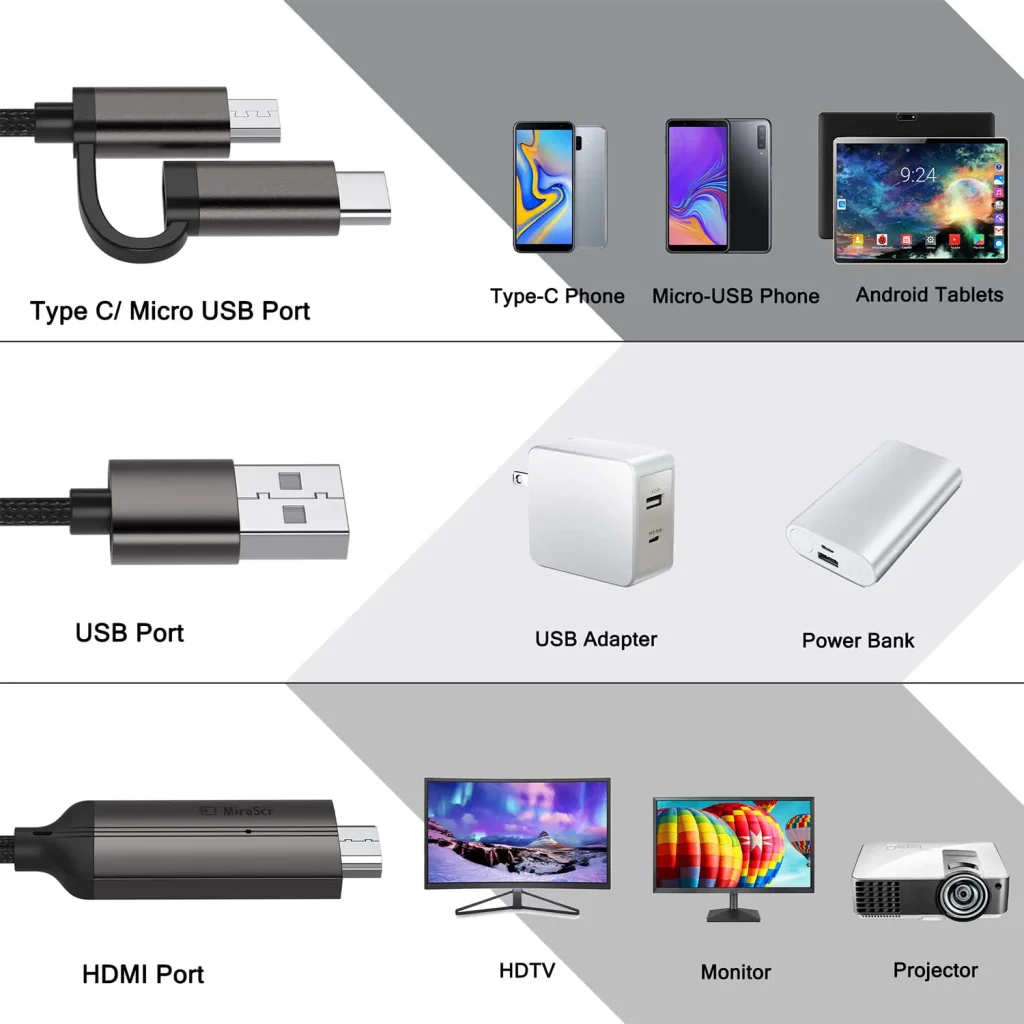
Παίξτε στο τηλέφωνό σας, παρακολουθήστε στην τηλεόρασή σας.
Μια ενσύρματη σύνδεση από το smartphone σας στην τηλεόραση είναι εξαιρετική αν θέλετε να παίξετε στο smartphone σας και να παρακολουθήσετε την οθόνη της τηλεόρασης. Μια ενσύρματη σύνδεση, σε αντίθεση με το Wi-Fi, εισάγει ελάχιστη καθυστέρηση στην οθόνη του παιχνιδιού. Σε αντίθεση με τα προγράμματα ροής στην οθόνη του smartphone μέσω δικτύων Wi-Fi, μπορείτε να παίξετε σε πραγματικό χρόνο χωρίς καθυστέρηση.
Κατοπτρισμός (μετάδοση) εφαρμογών στην τηλεόραση LG από την οθόνη του τηλεφώνου
Πολλές εφαρμογές έχουν ενσωματωμένη υποστήριξη για το Google Cast (Chromecast). Σε αυτήν την περίπτωση, όταν ανοίγετε μια εφαρμογή στο τηλέφωνό σας, για παράδειγμα, το YouTube, ένα εικονίδιο Chromecast θα εμφανιστεί στο βίντεο που παρακολουθείτε. Αυτό σημαίνει ότι μια τέτοια εφαρμογή μπορεί να μεταδοθεί απευθείας στην τηλεόραση. Όταν πατήσετε αυτό το εικονίδιο, θα δείτε τις διαθέσιμες συνδέσεις και μια πρόταση για έναρξη ροής στην τηλεόρασή σας. Όταν πατήσετε την τηλεόραση που θέλετε, η εφαρμογή θα φορτωθεί σε αυτήν και μπορείτε να αρχίσετε να παρακολουθείτε στην τηλεόρασή σας. Αφού ξεκινήσετε το YouTube στην τηλεόρασή σας, μπορείτε να χρησιμοποιήσετε το τηλέφωνό σας για να παίξετε παιχνίδια ή να ανοίξετε το Facebook. Μπορείτε να επιστρέψετε στο YouTube στο τηλέφωνό σας για να επαναφέρετε ένα βίντεο ή να επιλέξετε το επόμενο βίντεο.
Όλες οι εφαρμογές υποστηρίζουν κοινή χρήση οθόνης από το τηλέφωνό σας (Miracast) στην τηλεόρασή σας ή όχι.
Δεν υποστηρίζουν όλες οι εφαρμογές Android κοινή χρήση οθόνης ή αντικατοπτρισμό για διάφορους λόγους και περιορισμούς. Για παράδειγμα, τα Amazon Video, Hulu, Zoom και Netflix δεν υποστηρίζονται.
Ένας κοινός παράγοντας είναι η προστασία περιεχομένου, καθώς οι εφαρμογές που χειρίζονται περιεχόμενο που προστατεύεται από πνευματικά δικαιώματα ή ευαίσθητο περιεχόμενο ενδέχεται να περιορίσουν την κοινή χρήση οθόνης για να αποτρέψουν μη εξουσιοδοτημένη διανομή ή πειρατεία. Τα μέτρα διαχείρισης ψηφιακών δικαιωμάτων (DRM) χρησιμοποιούνται συχνά για την προστασία του περιεχομένου, συμπεριλαμβανομένου του αποκλεισμού του κατοπτρισμού οθόνης για τον έλεγχο της διανομής και της αναπαραγωγής προστατευμένου περιεχομένου. Επιπλέον, ορισμένες εφαρμογές δίνουν προτεραιότητα στο απόρρητο και την ασφάλεια των χρηστών απενεργοποιώντας την κοινή χρήση οθόνης για να αποτρέψουν την ακούσια αποκάλυψη ευαίσθητων δεδομένων ή να ελαχιστοποιήσουν τον κίνδυνο εγγραφής οθόνης από κακόβουλες εφαρμογές ή άτομα.
Ένας άλλος λόγος για τον οποίο οι εφαρμογές ενδέχεται να μην επιτρέπουν την κοινή χρήση οθόνης σχετίζεται με την εμπειρία χρήστη και τη βελτιστοποίηση της διεπαφής. Οι εφαρμογές έχουν σχεδιαστεί για να παρέχουν την καλύτερη δυνατή εμπειρία στις οθόνες για τις οποίες προορίζονταν αρχικά. Η μεταφορά της διεπαφής μιας εφαρμογής σε μια μεγάλη οθόνη τηλεόρασης μπορεί να έχει ως αποτέλεσμα παραμορφωμένη διάταξη, κακή ανάλυση ή υποβαθμισμένη εμπειρία χρήστη. Για να διατηρηθεί η ποιότητα και η βέλτιστη χρηστικότητα, ορισμένοι προγραμματιστές εφαρμογών επιλέγουν να μην ενεργοποιήσουν τη λειτουργία διαχωρισμού οθόνης για να διασφαλίσουν ότι η εφαρμογή χρησιμοποιείται όπως προβλέπεται.
Οι τεχνικοί περιορισμοί παίζουν επίσης ρόλο στον τρόπο με τον οποίο οι εφαρμογές υποστηρίζουν την κοινή χρήση οθόνης. Ο κατοπτρισμός οθόνης εξαρτάται συχνά από την υποστήριξη συγκεκριμένου υλικού και συμβατών πρωτοκόλλων, όπως το Miracast ή το Chromecast. Η κοινή χρήση οθόνης μπορεί να είναι δυνατή μόνο εάν η συσκευή Android διαθέτει τα απαραίτητα στοιχεία υλικού ή εάν η εφαρμογή δεν ενσωματωθεί με αυτά τα πρωτόκολλα. Αυτός ο περιορισμός μπορεί να εξαρτάται από τις δυνατότητες της συσκευής και την επιλογή του προγραμματιστή της εφαρμογής.
Πράγματα που πρέπει να λάβετε υπόψη κατά τη διάρκεια του κατοπτρισμού οθόνης στην τηλεόραση LG
Όταν πραγματοποιείτε κατοπτρισμό οθόνης στην τηλεόρασή σας LG, υπάρχουν αρκετοί σημαντικοί παράγοντες που πρέπει να λάβετε υπόψη για να διασφαλίσετε μια ομαλή και χωρίς προβλήματα εμπειρία. Εδώ είναι μερικά βασικά σημεία που πρέπει να θυμάστε:
- Σταθερή σύνδεση δικτύου : Η σταθερότητα είναι ζωτικής σημασίας για τον απρόσκοπτο κατοπτρισμό οθόνης. Τόσο η συσκευή Android όσο και η τηλεόραση LG θα πρέπει να συνδέονται στο ίδιο δίκτυο Wi-Fi με ισχυρό και σταθερό σήμα. Οι ασταθείς ή αδύναμες συνδέσεις μπορεί να οδηγήσουν σε διακοπές, καθυστέρηση ή αποσυνδέσεις κατά τη διαδικασία κατοπτρισμού. Εάν αντιμετωπίζετε προβλήματα, δοκιμάστε να πλησιάσετε τον δρομολογητή Wi-Fi ή εξετάστε το ενδεχόμενο να χρησιμοποιήσετε μια ενσύρματη σύνδεση, εάν είναι διαθέσιμη.
- Ποιότητα κατοπτρικού περιεχομένου : Η ποιότητα του περιεχομένου που αντικατοπτρίζεται μπορεί να επηρεάσει σημαντικά την εμπειρία προβολής. Τα βίντεο ή τα μέσα με χαμηλή ανάλυση ή χαμηλούς ρυθμούς καρέ ενδέχεται να μην φαίνονται τόσο καλά όταν εμφανίζονται σε μεγαλύτερη οθόνη τηλεόρασης. Για να εξασφαλίσετε καλύτερη εμπειρία, χρησιμοποιήστε περιεχόμενο υψηλής ποιότητας που είναι συμβατό με το μέγεθος της οθόνης και την ανάλυση της τηλεόρασής σας LG.
- Συμβατότητα συσκευής και ρυθμίσεις : Βεβαιωθείτε ότι η συσκευή Android και η τηλεόραση LG είναι συμβατά μεταξύ τους για αντικατοπτρισμό οθόνης. Ορισμένα παλαιότερα μοντέλα ενδέχεται να μην υποστηρίζουν ορισμένα πρωτόκολλα casting ή mirroring. Επιπλέον, ελέγξτε τις ρυθμίσεις και στις δύο συσκευές για να ενεργοποιήσετε τις λειτουργίες κατοπτρισμού οθόνης ή μετάδοσης. Στην τηλεόρασή σας LG, βεβαιωθείτε ότι είναι ενεργοποιημένη η λειτουργία Κοινή χρήση οθόνης ή Miracast και στη συσκευή σας Android, βεβαιωθείτε ότι είναι ενεργοποιημένη η επιλογή ασύρματης προβολής ή κατοπτρισμού οθόνης.
- Απόρρητο και ασφάλεια : Να είστε προσεκτικοί κατά τον κατοπτρισμό οθόνης, ειδικά εάν βρίσκεστε σε δημόσιο ή κοινόχρηστο περιβάλλον δικτύου. Αποφύγετε να αντικατοπτρίζετε ευαίσθητο ή προσωπικό περιεχόμενο που δεν θα θέλατε να δουν οι άλλοι. Να έχετε πάντα υπόψη σας ποιος έχει πρόσβαση στο κοινόχρηστο δίκτυο και να λαμβάνετε τις κατάλληλες προφυλάξεις για την προστασία του απορρήτου και των ευαίσθητων πληροφοριών σας.
- Περιορισμοί εφαρμογών και συστήματος : Όπως αναφέρθηκε προηγουμένως, δεν υποστηρίζουν όλες οι εφαρμογές Android από προεπιλογή τον κατοπτρισμό οθόνης. Ορισμένες εφαρμογές ενδέχεται να αποκλείσουν ή να περιορίσουν τον αντικατοπτρισμό του περιεχομένου τους λόγω πνευματικών δικαιωμάτων, DRM ή κριτηρίων εμπειρίας χρήστη. Επιπλέον, περιορισμοί συστήματος ή ζητήματα συμβατότητας ενδέχεται να επηρεάσουν την απόδοση ή τη λειτουργικότητα του κατοπτρισμού οθόνης. Εάν αντιμετωπίζετε δυσκολίες, δοκιμάστε εναλλακτικές μεθόδους μετάδοσης ή αναζητήστε εφαρμογές ειδικά σχεδιασμένες για κατοπτρισμό οθόνης.
- Θέματα απόδοσης και μπαταρίας : Ο κατοπτρισμός οθόνης μπορεί να απαιτεί πόρους τόσο για τη συσκευή Android όσο και για την τηλεόραση LG. Να θυμάστε ότι η παρατεταμένη χρήση κατοπτρισμού οθόνης μπορεί να καταναλώσει περισσότερη ισχύ μπαταρίας στη συσκευή σας Android. Επιπλέον, ορισμένες εφαρμογές ή δραστηριότητες, όπως το παιχνίδι ή η ροή βίντεο υψηλής ποιότητας, ενδέχεται να απαιτούν περισσότερη επεξεργαστική ισχύ και θα μπορούσαν να επηρεάσουν την απόδοση της περιόδου λειτουργίας κατοπτρισμού.
Λαμβάνοντας υπόψη αυτούς τους παράγοντες και εφαρμόζοντας τις απαραίτητες προφυλάξεις, μπορείτε να βελτιστοποιήσετε την εμπειρία κατοπτρισμού οθόνης στην τηλεόρασή σας LG.